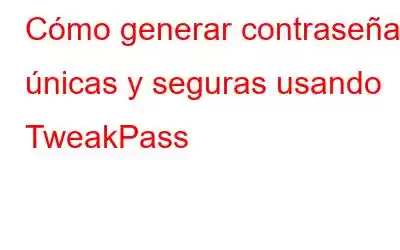Las credenciales son datos importantes que deben estar protegidos en todo momento, ya sea su contraseña para algo simple como un sitio de noticias en línea o algo de suma importancia como tarjetas bancarias y de crédito. Las credenciales constan de dos componentes: nombre de usuario y contraseña. Los nombres de usuario generalmente no brindan una opción de elección en muchos casos y solicitan al usuario que use su nombre, correo electrónico o número de teléfono. Pero las contraseñas, por otro lado, pueden elegirse y conservarse a discreción del usuario. Si bien muchos consideran que este factor es una bendición, puede convertirse en una pesadilla, ya que algunas personas mantienen las contraseñas más sencillas posibles. Esta guía le ayudará a utilizar un generador de contraseñas seguro y a generar contraseñas seguras.
TweakPass: un administrador de contraseñas y un generador de contraseñas en uno
TweakPass es una increíble aplicación que administra todas tus contraseñas y las mantiene seguras en una bóveda digital con cifrado de alto grado. Se puede acceder a esta bóveda mediante una contraseña maestra, la única que debe recordar. Además de almacenar sus contraseñas, puede generar contraseñas seguras y almacenar información y notas secretas. Estas son algunas características que le permitirán instalar TweakPass en su computadora de inmediato.
Importar datos desde navegadores. TweakPass le permite importar todas sus credenciales desde navegadores y guardarlas en una bóveda digital segura.
Pruebe su contraseña. Un módulo especial le permite probar la seguridad de su contraseña.
Generador de contraseñas. Puede generar contraseñas personalizadas únicas para todas sus aplicaciones e inicios de sesión en línea.
Fácil de usar. TweakPass ha sido diseñado con una interfaz intuitiva que es fácil de usar y rápida en acción.
Crea notas. TweakPass permite a los usuarios almacenar información personal como cuentas bancarias, números de seguridad social, detalles de pólizas de seguro médico, etc.
Disponible desde cualquier sistema. La ventaja más importante de usar TweakPass es el hecho de que se puede descargar a cualquier PC y una vez que inicie sesión con sus credenciales, todos los datos personales estarán disponibles junto con las contraseñas. Puede utilizar esta herramienta mientras viaja y utiliza varias computadoras mientras viaja.
Cómo generar contraseñas únicas y seguras usando TweakPass
TweakPass es una extensión fácil de usar que puede No solo guarda tus credenciales, sino que también genera contraseñas seguras. Estos son los pasos para hacerlo.
Paso 1: Descargue TweakPass desde el botón a continuación.
Paso 2: Cree una cuenta.
Paso 3: Ingrese su correo electrónico, contraseña maestra y sugerencia de contraseña y haga clic en el botón Registrarse de forma gratuita.
Paso 4: Una vez que se haya registrado y su cuenta ha sido creado, tendrás que instalar la extensión en tu navegador.
Paso 5: haz clic en el botón Instalar TweakPass y te llevará a Chrome Web Store donde podrás Puede hacer clic en el botón Agregar a Chrome.
Paso 6: haga clic en el botón Agregar extensión en el mensaje.
Paso 7: La extensión se agregará a su navegador. Haga clic en el ícono Extensiones en la esquina superior derecha y luego haga clic en TweakPass.
Paso 8: haga clic en Generar contraseña segura y obtendrá ciertas opciones para generar una contraseña segura. y contraseña única.
Paso 9: El generador de contraseñas permite a los usuarios decidir los siguientes factores:
Longitud de la contraseña Hasta 100 caracteres Caracteres numéricos Hasta 20 números Permitir todo tipos de caracteres La contraseña aleatoria generada puede incluir cualquier carácter del teclado Hacer pronunciable Esto limita los caracteres y su disposición para que la contraseña generada pueda pronunciarse y usarse en el habla normal. Incluir letras mayúsculas A-Z Incluir letras minúsculas A-Z Incluir números 0-9 Caracteres especiales #@$%! Evite caracteres ambiguos Elimine caracteres dudosos o poco claros
Paso 10: haga clic en el signo de bloqueo dentro de un círculo para generar nuevas contraseñas. Puede hacer clic en el botón Usar contraseña en la parte inferior derecha para copiar y pegar la nueva contraseña donde quiera pegarla.
Nota: la versión gratuita de esta extensión funcionará durante 30 días, después de los cuales podrá tienes que comprar la versión Pro y registrarla.
La última palabra sobre cómo generar contraseñas únicas y seguras usando TweakPass
La aplicación TweakPass se encuentra entre las aplicaciones imprescindibles en una PC. Este administrador de contraseñas permite a los usuarios mantener notas seguras y sitios favoritos además de generar contraseñas seguras. La herramienta de creación de contraseñas utiliza un algoritmo que nadie puede adivinar. Además, no existe ninguna relación entre dos contraseñas aleatorias, lo que hace que su contraseña sea única.
Leer: 0